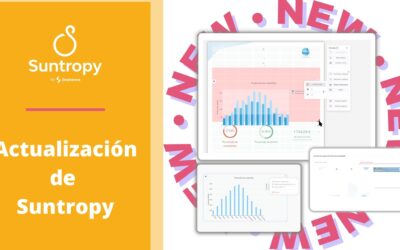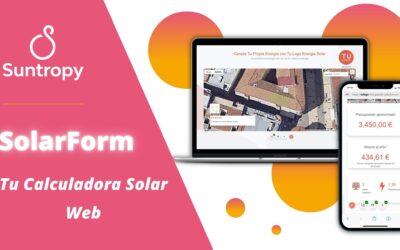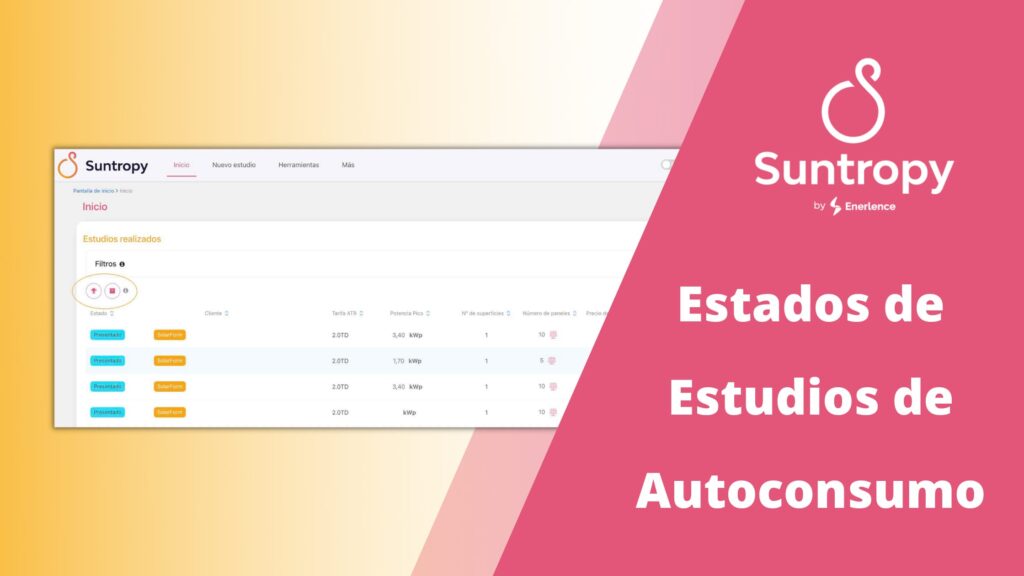
Si realizas decenas de estudios de autoconsumo al mes, es probable que estés haciendo un gran esfuerzo comercial e invirtiendo tiempo y recursos. En esta situación, saber el porcentaje de éxito de tus ofertas es fundamental para evaluar si tus acciones comerciales están funcionando como esperas. Conocer por ejemplo tu porcentaje de éxito por tarifa de acceso (residencial e industrial) o por zona geográfica te ayudará a enfocar tus esfuerzos y evaluar tu desempeño comercial y el de tu equipo. En Suntropy es muy fácil hacer esto, solo cambia el estado de tus estudios a medida que vayan avanzando en la fase comercial. A continuación, te explicaremos como. Los estados de los Estudios que realizas en la aplicación de Suntropy te permite gestionar de una forma muy visual y ordenada tus Estudios. Además esto te permitirá saber cuál es el porcentaje de éxito de los Estudios, es decir, los Estudios que se han llevado a cabo y con los que has obtenido beneficios. Configurarlos es muy sencillo, con estos tips:
- Crea Estados de Estudios
- Edita el Estado de un Estudio
- Activa o desactiva el Estado de un Estudio
- Define un Estado como Predeterminado
- Gestiona los Filtros de tus Estudios
Crea Estados de Estudios
A partir de este paso podrás llevar a cabo el resto de tips. Puedes crear estados a tu gusto siguiendo estos pasos:
- Entra en la parte de Configuración que está dentro de tu perfil
- Selecciona la sección Perfil
- Baja el ratón hasta Configuración de Estudios
- Pulsa sobre el botón con el icono + de Estados de Estudios de Autoconsumo
- Escribe un nombre y selecciona un color para el Estado del Estudio que quieres crear
- Guardalo pulsando el Chek (icono con forma de aprobación)
Edita el Estado de un Estudio
Si quieres modificar un estado, puedes cambiar el color y el nombre que has definido previamente; puedes hacerlo de una forma sencilla con estas acciones:
- Configuración > Perfil > Bajar hasta Configuración de Estudios > Seleccionar el icono en forma de lápiz del estado que se desea editar > Cambiar el color y/o nombre > Selecciona guardar (icono chek)
Activa o Desactiva el Estado de un Estudio
Lo principal es saber para qué sirve que un estado esté activo o desactivado. La diferencia está en que un estado activo se puede asignar a varios Estudios; sin embargo, un estado desactivado por el contrario no (no se podrá asignar y no nos aparecerá). Para realizar estas acciones, puedes hacerlo así:
- Configuración > Perfil > Bajar hasta Configuración Estudios > Pulsar icono en forma de Lápiz del estado seleccionado > Seleccionar el icono de Configuración (tuerca/engranaje) > Hacer click sobre el Interruptor Activado/Desactivado
Define un Estado como Predeterminado
Definir un Estado como Predeterminado nos sirve para asignar un estado de forma automática a un Estudio, ahorrando tiempo a la hora de luego establecer un Estado. Para hacerlo, previamente tenemos que:
- Configuración > Perfil > Bajar hasta Configuración Estudios > Seleccionar icono en forma de Lápiz del Estado seleccionado > Pulsar el icono de Configuración (tuerca/engranaje) > Hacer click sobreMarcar Estado como Predeterminado
Una vez hayamos realizado esto, este contrato aparecerá en la configuración de estados con la “etiqueta” como (por defecto)
Gestiona los Filtros de tus Estudios
Los filtros de Suntropy te permiten modificar la visualización de inicio donde aparecen tus Estudios de Autoconsumo. Es decir, que te aparezcan unos u otros Estudio al Inicio, en base a los filtros seleccionados. Para ello tenemos dos filtros preestablecidos, el primero es el de los Estudios Aceptados (icono con forma de trofeo), pulsándolo puedes Visualizar u Ocultar los estudios que hayas realizado con la definición como Aceptados. El otro filtro es el de Estudios Cerrados (icono con forma de candado), pulsando este botón podrás Visualizar u Ocultar los Estudios que hayas definido cómo Estudios Cerrados.
Por otro lado puedes Crear Nuevos Filtros desde la Pantalla de Inicio para gestionar tus Estudios de Autoconsumo, para ello, desde el Inicio, seleccionamos la opción de filtros, y nos permitirá filtrar en base a Consumo Anual (kWh), Producción Anual (kWh), CUPS, Modo de compensación de excedentes, nombre del cliente, Potencia Pico (kWp), coste neto y por Estado. Después solo tendrás que introducir un parámetro, para que en base a la categoría seleccionada, podamos hacer un filtro más concreto.
Esto es una buena opción para gestionar de forma sencilla tus Estudios, cuantos más Estudios tengas, mayor será el ahorro del tiempo al gestionarlos con esta opción. Ya que te permitirá tener una constancia de tus Estudios de forma visual y un control sobre ellos más personalizado.